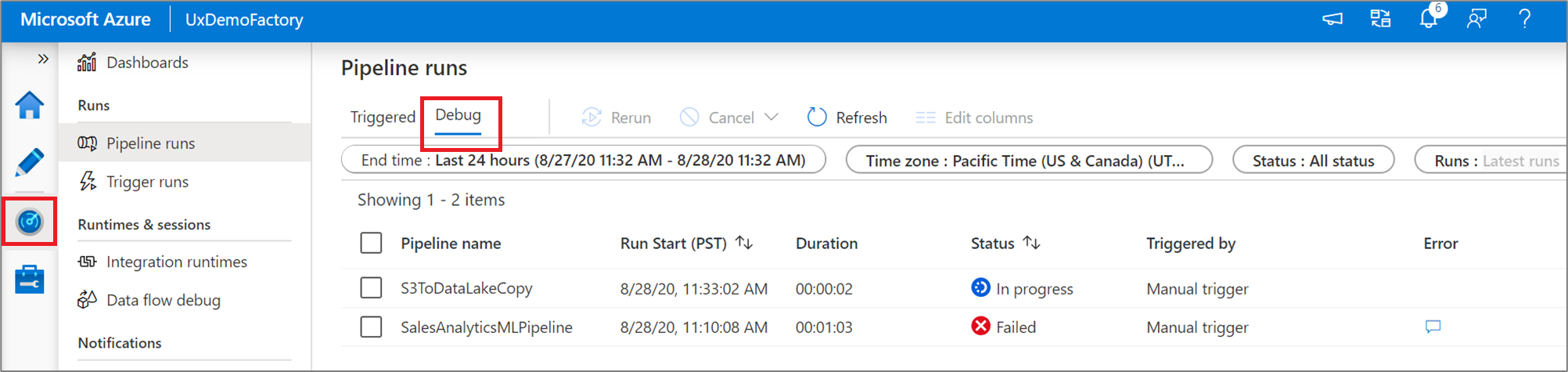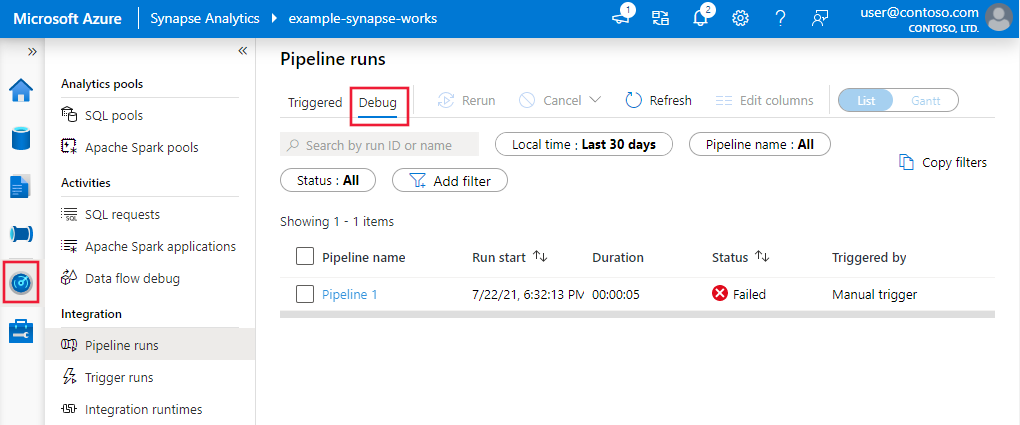التطوير التكراري وتصحيح الأخطاء مع مسارات Azure Data Factory وynapse Analytics
ينطبق على:  Azure Data Factory
Azure Data Factory  Azure Synapse Analytics
Azure Synapse Analytics
تلميح
جرب Data Factory في Microsoft Fabric، وهو حل تحليلي متكامل للمؤسسات. يغطي Microsoft Fabric كل شيء بدءا من حركة البيانات إلى علم البيانات والتحليلات في الوقت الحقيقي والمعلومات المهنية وإعداد التقارير. تعرف على كيفية بدء إصدار تجريبي جديد مجانا!
Azure Data Factory وynapse Analytics يدعم التطوير التكراري وتصحيح المسارات. تسمح لك هذه الميزات باختبار التغييرات قبل إنشاء طلب سحب أو نشره على الخدمة.
للحصول على مقدمة لمدة ثماني دقائق وعرض توضيحي لهذه الميزة، يرجى مشاهدة الفيديو التالي:
تصحيح المسار
أثناء الكتابة باستخدام لوحة المسارات، يمكنك اختبار أنشطتك باستخدام إمكانية التصحيح. عند إجراء اختبار تشغيل، لا تحتاج إلى نشر التغييرات الخاصة بك إلى الخدمة قبل تحديد تصحيح. هذه الميزة مفيدة في السيناريوهات حيث تريد التأكد من أن التغييرات تعمل كما هو متوقع قبل تحديث سير العمل.
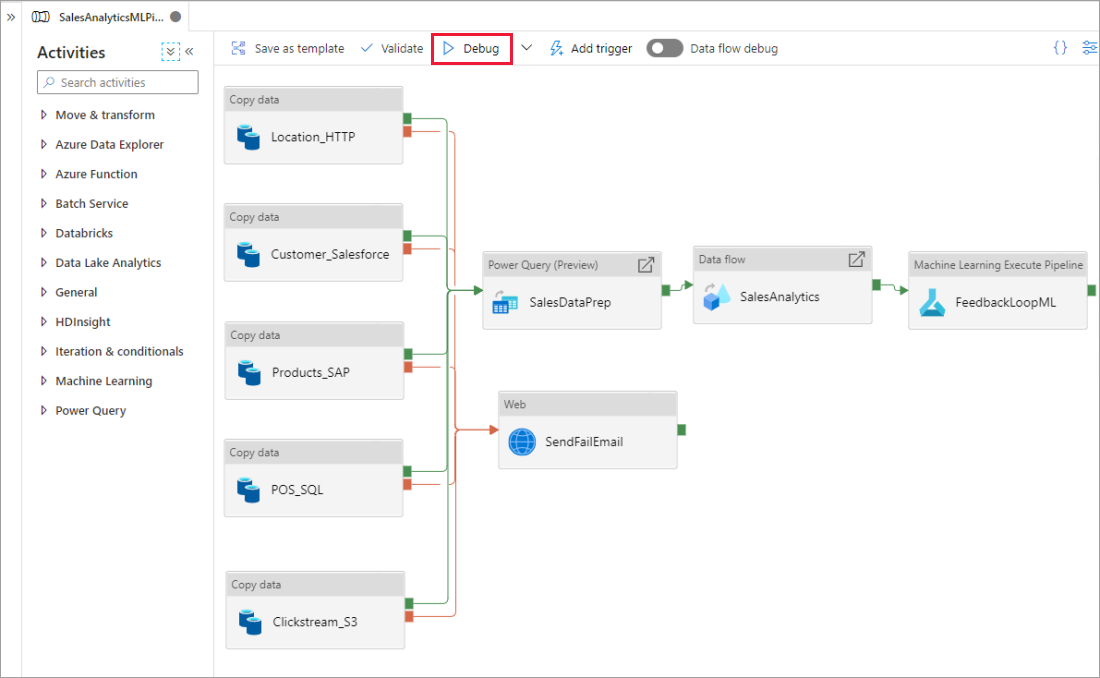
أثناء تشغيل المسار، يمكنك مشاهدة نتائج كل نشاط في علامة التبويب الإخراج في لوحة الرسم التخطيطية.
اعرض نتائج عمليات التشغيل الاختبارية في نافذة الإخراج بلوحة المسار.
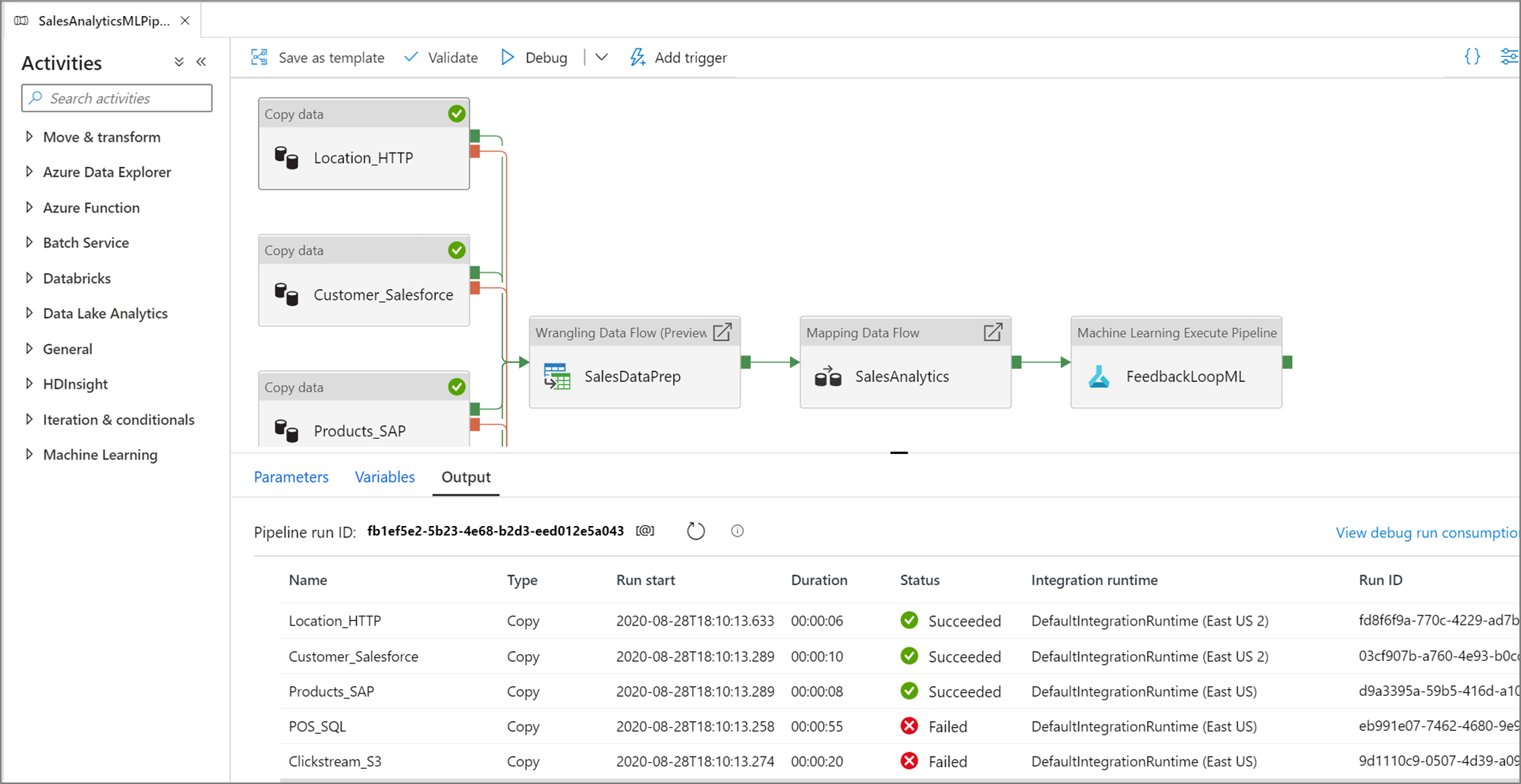
بعد نجاح التشغيل التجريبي، أضف المزيد من الأنشطة إلى المسار الخاص بك وتابع التصحيح بطريقة تكرارية. يمكنك أيضاً إلغاء تشغيل اختبار أثناء التقدم.
هام
تحديد تصحيح تشغيل المسار بالفعل. على سبيل المثال، إذا احتوى المسار على نشاط نسخ، فإن التشغيل التجريبي ينسخ البيانات من المصدر إلى الوجهة. نتيجة لذلك، نوصي باستخدام مجلدات الاختبار في أنشطة النسخ والأنشطة الأخرى عند تصحيح الأخطاء. بعد تصحيح المسار، قم بالتبديل إلى المجلدات الفعلية التي تريد استخدامها في العمليات العادية.
تعيين نقاط التوقف
تتيح لك الخدمة تصحيح أخطاء المسار حتى تصل إلى نشاط معين على لوحة المسارات. ضع نقطة توقف على النشاط الذي ترغب في اختباره، وحدد تصحيح. تضمن الخدمة تشغيل الاختبار فقط حتى نشاط نقطة التوقف على لوحة المسارات. تعد ميزة التصحيح حتى مفيدة عندما لا تريد اختبار المسار بالكامل، ولكن فقط مجموعة فرعية من الأنشطة داخل المسارات.
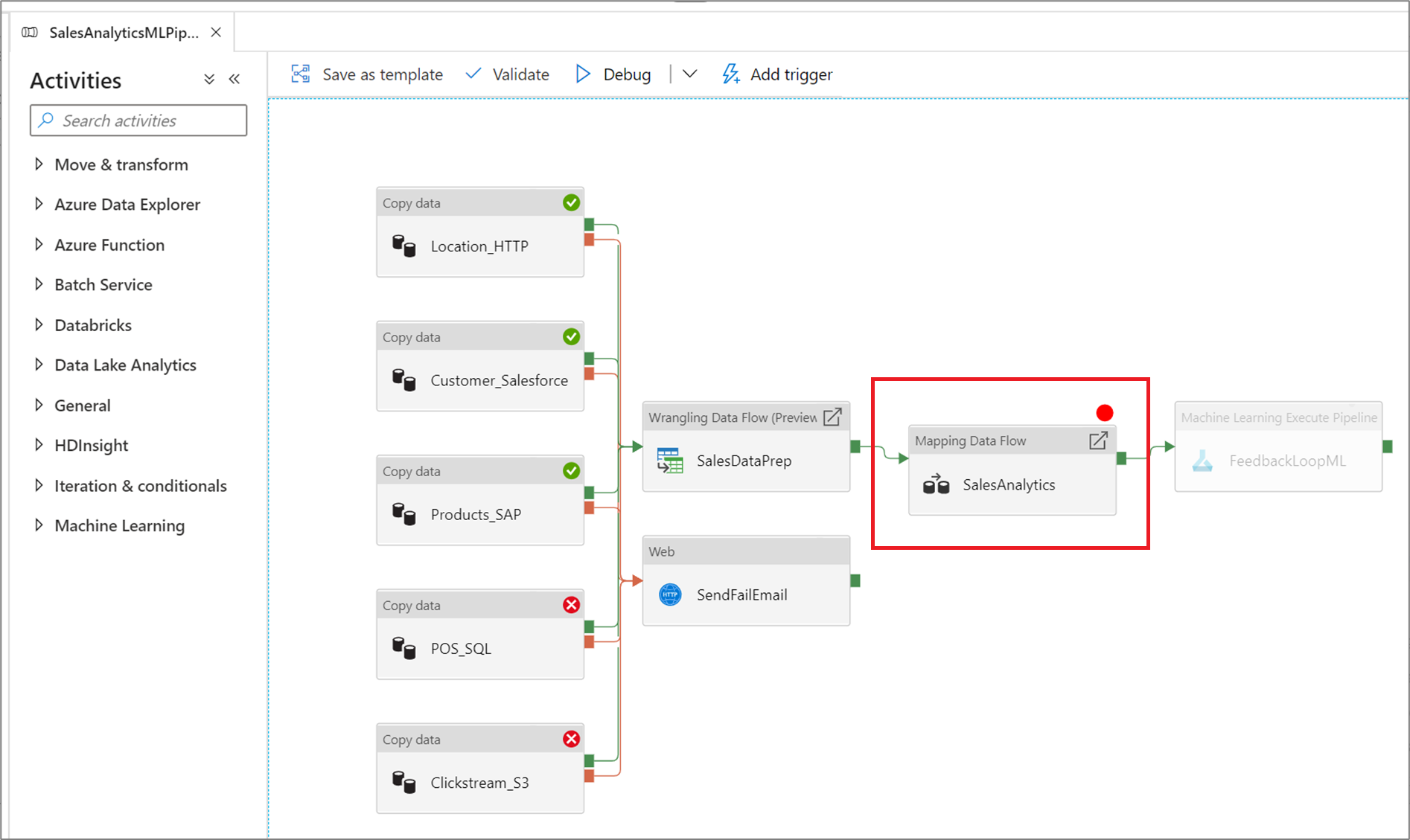
لتعيين نقطة توقف، حدد عنصراً في لوحة المسار. يظهر خيار Debug Until في صورة دائرة حمراء مفرغة في الزاوية العلوية اليسرى للعنصر.
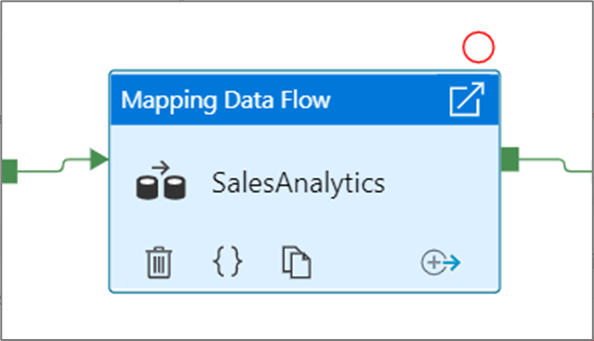
بعد تحديد الخيار Debug Until، سيتغير إلى دائرة حمراء مصمتة ليشير إلى أنه قد تم تمكين نقطة التوقف.
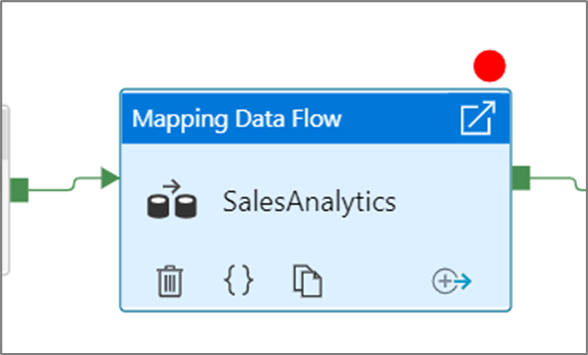
مراقبة عمليات تشغيل تتبع الأخطاء
عند تشغيل تصحيح أخطاء المسار، ستظهر النتائج في نافذة الإخراج بلوحة رسم تخطيطي للمسار. ستحتوي علامة تبويب الإخراج فقط على آخر تشغيل حدث أثناء جلسة المتصفح الحالية.
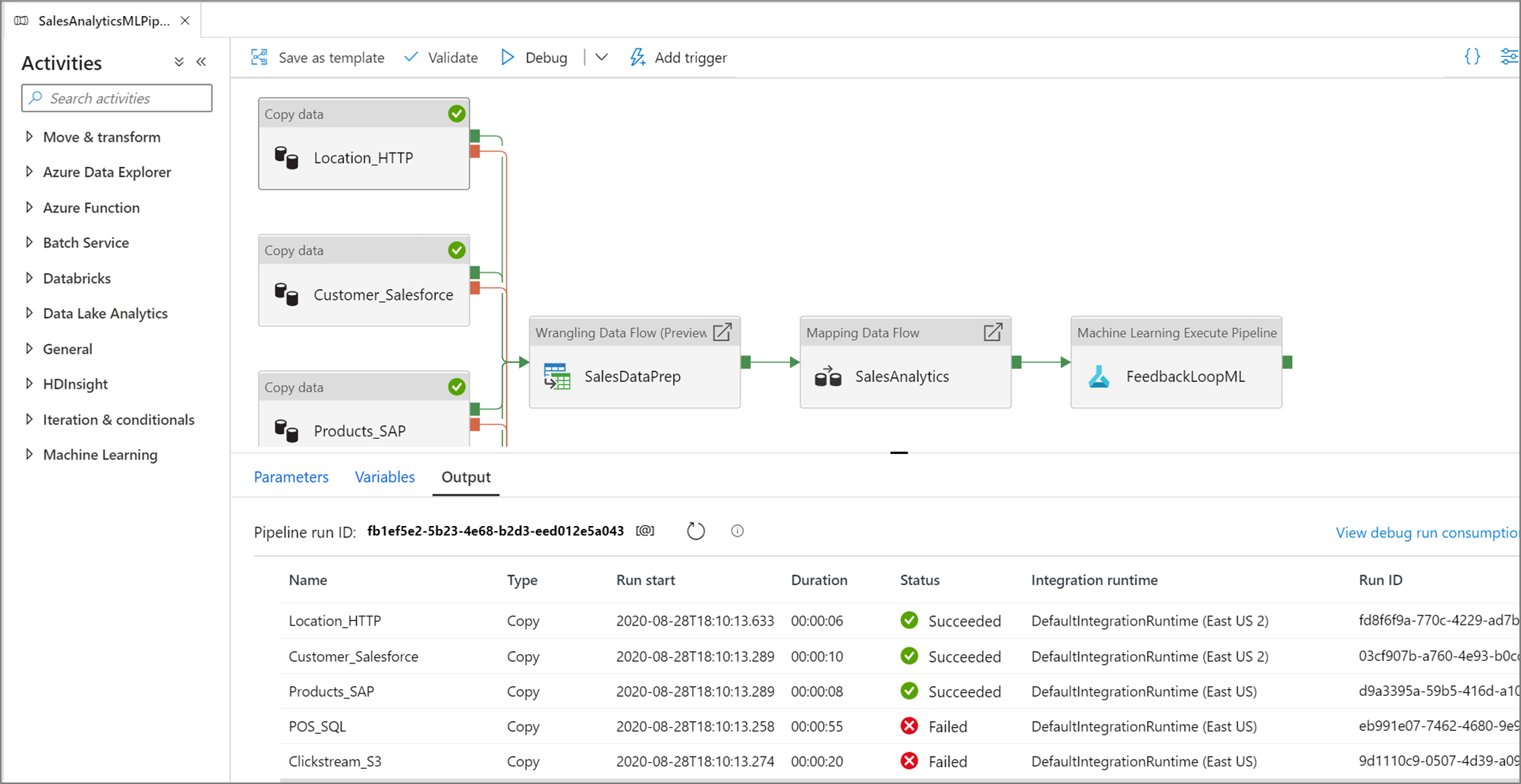
لعرض طريقة عرض تاريخية لعمليات تشغيل تصحيح الأخطاء أو الاطلاع على قائمة بجميع عمليات تصحيح الأخطاء النشطة، يمكنك الانتقال إلى تجربة المراقبة.
إشعار
تستمر خدمة تصحيح محفوظات تشغيل فقط لمدة 15 يوماً.
تصحيح تدفقات بيانات التعيين
يسمح لك تعيين تدفق البيانات بإنشاء منطق تحويل بيانات بدون تعليمات برمجية يتم تشغيلها على النطاق. عند إنشاء المنطق الخاص بك، يمكنك تشغيل جلسة تصحيح بشكل تفاعلي مع البيانات باستخدام نظام مجموعة Spark مباشرة. لمعرفة المزيد، اقرأ حول تعيين وضع تصحيح تدفق البيانات.
يمكنك مراقبة جلسات عمل تصحيح تدفق البيانات النشطة في تجربة مراقبة.
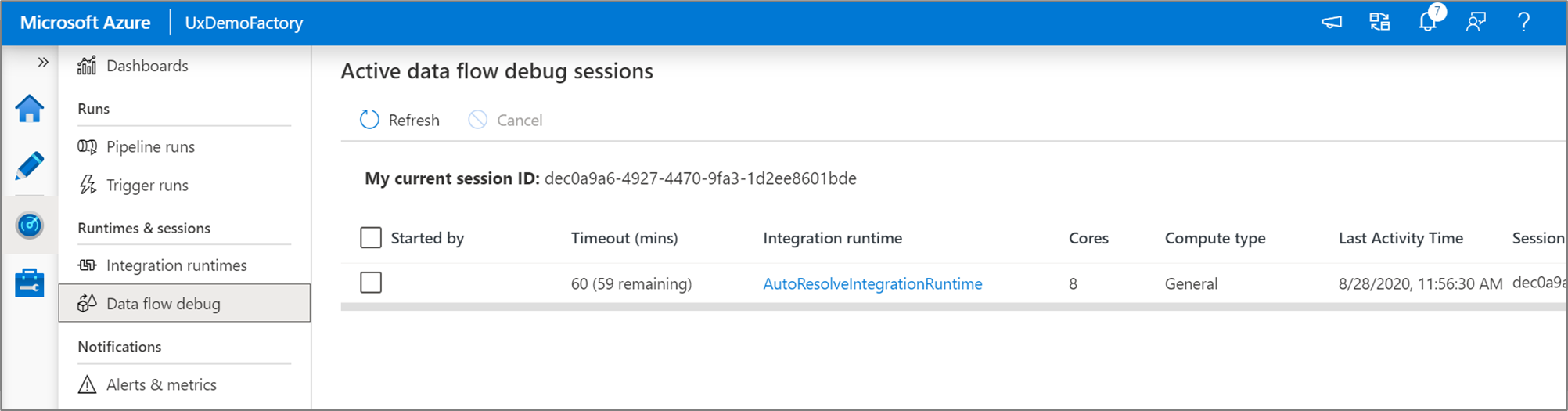
تهدف معاينة البيانات في مصمم تدفق البيانات وتصحيح تدفقات البيانات إلى العمل بشكل أفضل مع عينات صغيرة من البيانات. ومع ذلك، إذا كنت بحاجة إلى اختبار الإجراء الخاص بك في مسار أو تدفق بيانات مقابل كميات كبيرة من البيانات، فقم بزيادة حجم Azure Integration Runtime المستخدم في جلسة تصحيح الأخطاء باستخدام المزيد من الذاكرات الأساسية والحد الأدنى من حساب الأغراض العامة.
تصحيح مسار مع نشاط تدفق بيانات
عند تنفيذ تشغيل مسار تصحيح الأخطاء باستخدام تدفق البيانات، يكون لديك خياران لاستخدامهما في الحساب. يمكنك إما استخدام كتلة تصحيح موجودة، أو تدوير كتلة جديدة في الوقت المناسب لتدفق البيانات.
سيؤدي استخدام جلسة تصحيح الأخطاء الحالية إلى تقليل وقت بدء تدفق البيانات بشكل كبير، حيث إن المجموعة تعمل بالفعل، ولكن لا يوصى بها لأحمال العمل المعقدة أو المتوازية؛ لأنها قد تفشل عند تشغيل مهام متعددة في وقت واحد.
سيؤدي استخدام وقت تشغيل النشاط إلى إنشاء مجموعة جديدة باستخدام الإعدادات المحددة في وقت تشغيل تكامل نشاط تدفق البيانات. يسمح ذلك بعزل كل وظيفة، ويجب استخدامها لأعباء العمل المعقدة أو اختبار الأداء. يمكنك أيضاً التحكم في TTL في Azure IR بحيث تظل موارد الكتلة المستخدمة لتصحيح الأخطاء متاحة لتلك الفترة الزمنية لخدمة طلبات العمل الإضافية.
إشعار
إذا كان لديك مسار به تدفقات بيانات يتم تنفيذها بالتوازي أو تدفقات بيانات تحتاج إلى اختبارها باستخدام مجموعات بيانات كبيرة، فاختر "استخدام وقت تشغيل النشاط" حتى تتمكن الخدمة من استخدام "وقت تشغيل التكامل" الذي حددته في نشاط تدفق البيانات. سيسمح هذا لتدفق البيانات بالتنفيذ على مجموعات متعددة، ويمكن أن يستوعب عمليات تنفيذ تدفق البيانات المتوازية.
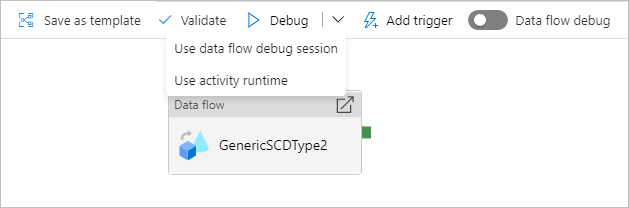
المحتوى ذو الصلة
بعد اختبار التغييرات، قم بترقيتها إلى بيئات أعلى باستخدام التكامل والنشر المستمر.